Auf dieser Seite wird beschrieben, wie Sie Traces abrufen und in der Perfetto-Benutzeroberfläche visualisieren.
Traces abrufen
Nachdem ein Profil aufgezeichnet wurde, werden die Daten auf Ihrem Gerät gespeichert. Bevor Sie diese Traces analysieren können, müssen Sie sie abrufen.
Die Standorte für die Routen werden von ProfilingResult.getResultFilePath() bereitgestellt. Informationen zum Abrufen des Speicherorts des Traces finden Sie unter Profil erfassen. Sobald Sie den Speicherort des Traces kennen, können Sie ihn auf einen Server hochladen.
Lokale Tests: Traces mit ADB abrufen
Die Verwendung von adb zum Abrufen von Traces ist hilfreich, um die Leistung zu prüfen und lokal zu debuggen.
Die anonymisierten Routen werden in den Dateien Ihres Geräts gespeichert. Ein typischer Pfad für ein gespeichertes Profil ist:
<code>/data/user/0/<var>\<app\></var>/files/profiling/profile_<var>\<tag\></var>_<var>\<datetime\></var>.perfetto-trace</code>
Dabei gilt:
<app>ist der Name der App.<datetime>ist das Datum und die Uhrzeit, zu der der Trace aufgezeichnet wurde.<tag>ist das vom Nutzer bereitgestellte Tag, das mitsetTagkonfiguriert wurde.
Wenn nicht geschwärzte Traces aktiviert und gespeichert sind, verwenden Sie den folgenden adb-Befehl, um sie vom Gerät abzurufen:
adb pull
/data/misc/perfetto-traces/profiling/<trace-name>.perfetto-trace-unredacted
Traces visualisieren
Nachdem Sie den Trace auf Ihren Computer übertragen haben, können Sie ihn in der Perfetto-Benutzeroberfläche ansehen.
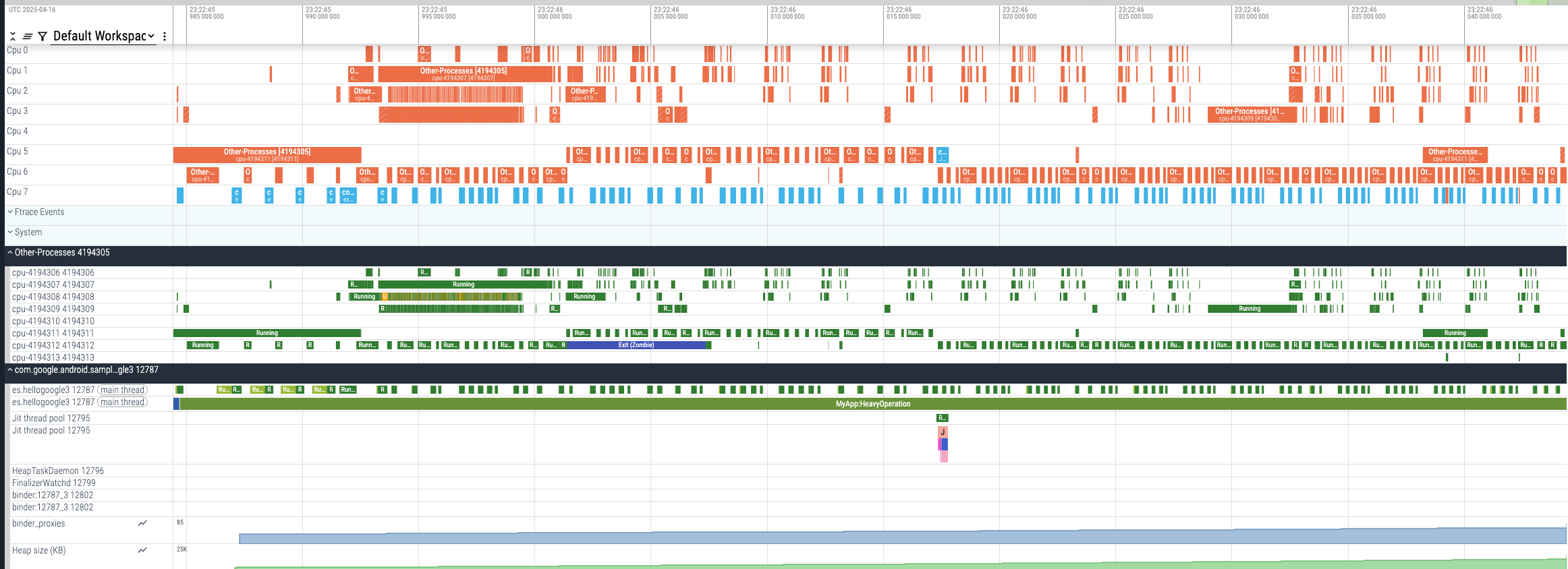
In einem anonymisierten Trace werden im Abschnitt OtherProcesses alle CPU-Aktivitäten aus anderen Prozessen zusammengefasst. Durch das Kombinieren von Prozessen bleiben die Aktivitäten dieser anderen Prozesse privat.
Anhand dieser kombinierten CPU-Aktivität können Sie jedoch weiterhin prüfen, ob das System während der Aufzeichnung überlastet war. Wenn Sie die Systemaktivität prüfen, können Sie herausfinden, ob Ihre App aufgrund eines internen Problems oder aufgrund einer allgemeinen Verlangsamung des Systems langsam war.
Das folgende Bild zeigt die wichtigsten Teile des Traces und beschreibt sie kurz:
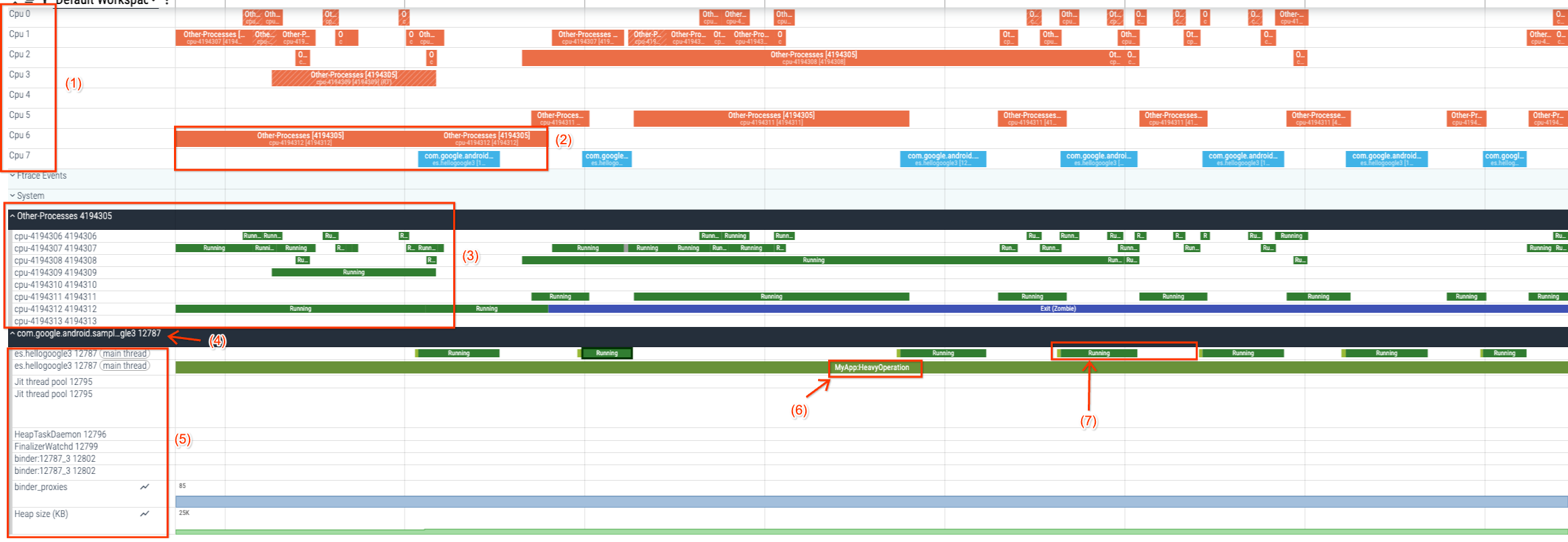
- CPU-Liste: Hier werden alle auf Ihrem Gerät verfügbaren Prozessoren angezeigt.
- CPU-Aufgaben: Zeigt an, welche Threads auf den einzelnen CPUs ausgeführt wurden.
- Ansicht „Andere Prozesse“: Zeigt die von anderen Prozessen verbrauchten CPU-Ressourcen an.
- Prozessansicht: Hier wird der Prozess Ihrer App angezeigt.
- Thread-Ansicht: Hier werden die Threads angezeigt, die in Ihrem Prozess ausgeführt werden, sowie ihre Thread-Status („Ausführbar“ (R), „Wird ausgeführt“ (R), „Wird in den Ruhezustand versetzt“ (S), „Nicht unterbrechbarer Ruhezustand“ (D)), die direkt den Linux-Prozessstatus zugeordnet sind.
- Trace-Slices: In diesem Abschnitt werden Trace-Anmerkungen angezeigt, die von App-Entwicklern oder dem Framework hinzugefügt wurden. Diese Annotationen umfassen Berechnungen zwischen
Trace.beginSectionundTrace.endSection.
Weitere Informationen zur Perfetto-Benutzeroberfläche und zur Visualisierung von Traces finden Sie in der Perfetto-Dokumentation.

